Bagaimana Menetapkan Ralat Masuk Ubisoft Apabila Mencuba Login
Kesilapan ini muncul semasa cuba masuk ke mana-mana tapak Ubisoft atau beberapa alat yang mungkin telah dipasang pada komputer anda. Untuk menjadi lebih tepat, masalah muncul apabila cuba log masuk ke akaun Ubisoft anda dan masalahnya akan menghalang anda daripada bermain permainan atau menggunakan akaun anda sama sekali.
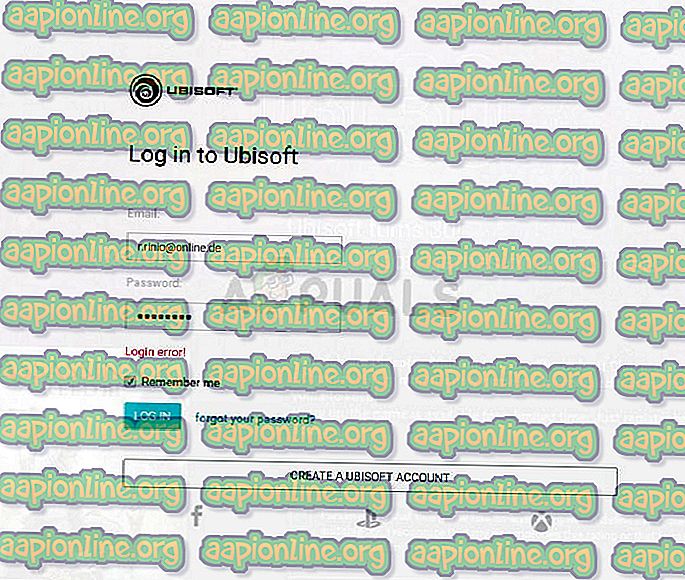
Terdapat beberapa kaedah yang tersedia untuk masalah ini tetapi anda harus tahu bahawa ia juga mungkin menjadi masalah dengan laman web Ubisoft atau pelayan mereka. Sekiranya pelayan tidak menyalahkan, anda mungkin mencari kaedah lain yang berguna!
Apa yang Menyebabkan Ralat Masuk Ubisoft?
Kesalahan ini sering disebabkan oleh tetapan kuki pelayar anda. Ubisoft, seperti banyak laman web dan syarikat lain, menggunakan kuki untuk menyimpan data tertentu yang penting bagi mereka dan anda harus mengaktifkan penggunaan kuki pihak ketiga untuk menghilangkan ralat login Ubisoft ketika menavigasi ke laman web mereka atau menggunakan program mereka.
Satu lagi masalah yang boleh menyebabkan kesilapan ialah mempunyai pemandu rangkaian lama yang tidak dapat menyokong pelayan Ubisoft. Ini adalah kejadian yang jarang berlaku tetapi anda harus tahu itu mungkin kerana ia telah berlaku kepada orang dalam talian!
Buka Kuki Pihak Ketiga di Penyemak Imbas Anda
Pilihan untuk menyekat kuki pihak ketiga diaktifkan secara lalai pada beberapa penyemak imbas tetapi banyak pengguna memilih untuk menjadikan pilihan ini pada diri mereka sendiri kerana sebab privasi dan keselamatan. Walau bagaimanapun, ini boleh menyebabkan ketidakstabilan dan masalah dengan banyak tapak web dan perkhidmatan dalam talian dan kami sangat mengesyorkan supaya anda menyekatnya pada penyemak imbas yang anda gunakan!
Google Chrome:
Pastikan anda mengklik dua kali pintasan Chrome atau ikonnya dari bar Akses Pantas dan klik pada tiga titik menegak di sudut kanan atas tetingkap dan pilih Tetapan.
- Tatal ke bawah dan luaskan tetapan Lanjutan.
- Di bawah bahagian Privasi dan Keselamatan, klik pada Pengaturan Kandungan dan tatal ke bawah ke entri Cookies. Hidupkan pilihan "Sekat kuki pihak ketiga"
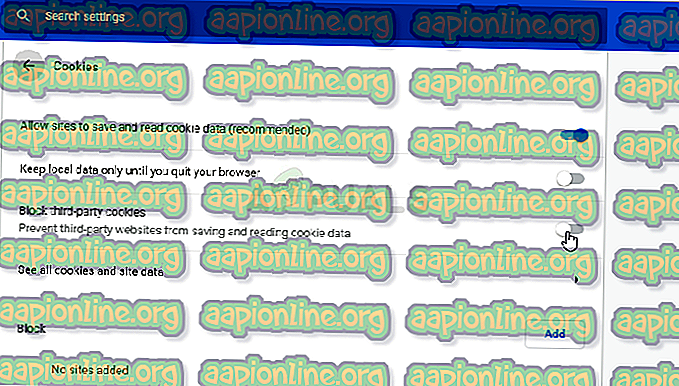
- Mulakan semula penyemak imbas dan semak untuk melihat sama ada ralat log masuk Ubisoft masih muncul.
Mozilla Firefox:
- Buka pelayar dan klik pada butang menu yang terletak di bahagian atas kanan tetingkap penyemak imbas dan klik pada Pilihan. Navigasi ke panel Privasi & Keselamatan dan navigasi ke bahagian Sejarah.
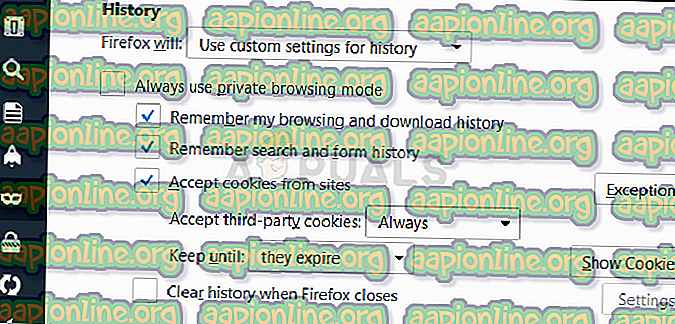
- Dalam menu lungsur bersebelahan dengan entri "Firefox akan", pilih "Gunakan tetapan peribadi untuk sejarah". Pastikan bahawa "Terima cookies kuki pihak ketiga" tidak ditetapkan kepada Sentiasa.
- Mulakan semula penyemak imbas dan semak untuk melihat sama ada ralat log masuk Ubisoft masih muncul.
Internet Explorer:
- Buka Internet Explorer pada komputer anda dengan mencarinya di Desktop atau menu Mula. Klik pada ikon Gear yang terletak di sudut kanan atas. Dari menu yang terbuka, klik pada pilihan Internet untuk membuka senarai pada tetapan sambungan yang berkaitan.
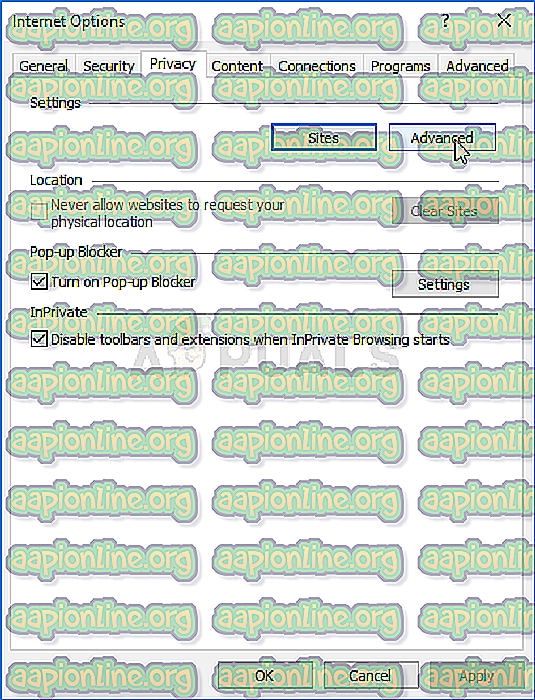
- Navigasi ke tab Privasi dan klik pada Advanced di bawah Tetapan.
- Di bawah pilihan Cookies Pihak Ketiga, pastikan pilihan yang dipilih adalah Terima.
- Pastikan anda Memohon perubahan yang anda buat dan mulakan semula pelayar anda sebelum anda menyemak untuk melihat apakah ralat masuk Ubisoft masih muncul.
Microsoft Edge:
- Buka pelayar Edge pada Windows 10 dengan mencarinya di menu Mula atau butang carian di sebelahnya. Anda juga boleh mengklik ikon Edge di bar Akses Cepat jika ada.
- Klik pada butang tiga titik di penjuru kanan atas pelayar dan klik pada pilihan Tetapan dan tatal ke bawah ke bahagian Tetapan Lanjutan. Klik pada Lihat tetapan lanjutan dan tatal ke bawah ke Kuki.
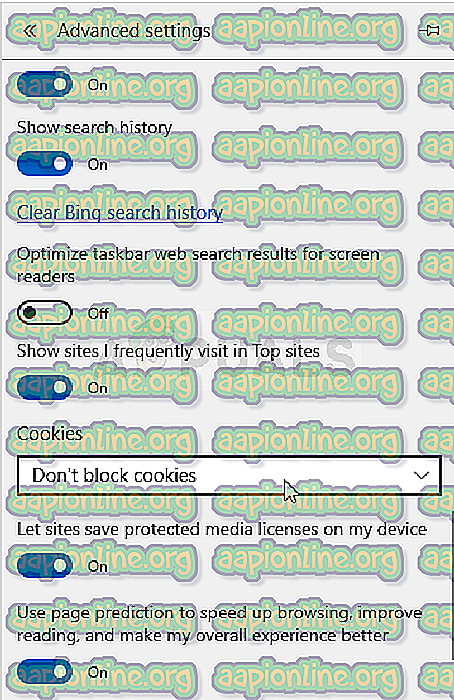
- Pilih pilihan Jangan blok cookie dan mulakan semula Edge untuk menerapkan perubahan dan lihat apakah ralat masih muncul.
Betulkan Masalah Perisian - Kemaskini Pemandu Rangkaian Anda
Kaedah di atas sangat baik untuk pengguna yang mengalami masalah pada pelayar mereka dan ia akan menyelesaikan masalah dalam sekurang-kurangnya 90% kes. Walau bagaimanapun, tweaking pelayar anda tidak akan membantu jika anda berjuang dengan masalah semasa membuka Uplay atau permainan Ubisoft. Itulah sebabnya anda boleh menggunakan kaedah ini di mana anda mengemas kini pemandu rangkaian pada PC anda!
- Pertama sekali, anda perlu menyahpasang pemacu rangkaian yang anda kini pasang pada PC anda.
- Taip "Pengurus Peranti" ke dalam medan carian di sebelah butang menu Mula untuk membuka utiliti Pengurus Peranti. Anda juga boleh menggunakan gabungan Windows Key + R untuk memulakan kotak dialog Run. Taip "devmgmt.msc" dalam kotak dan klik OK atau Masukkan kekunci.

- Kembangkan seksyen "Rangkaian Penyesuai". Ini akan memaparkan semua penyesuai rangkaian bahawa PC telah berjalan pada masa ini.
- Klik kanan pada penyesuai rangkaian yang anda mahu buang dan pilih "Nyahpasang peranti". Ini akan mengeluarkannya dari senarai dan menyahpasang peranti. Klik "OK" apabila diminta untuk menyahpasang pemandu sepenuhnya.
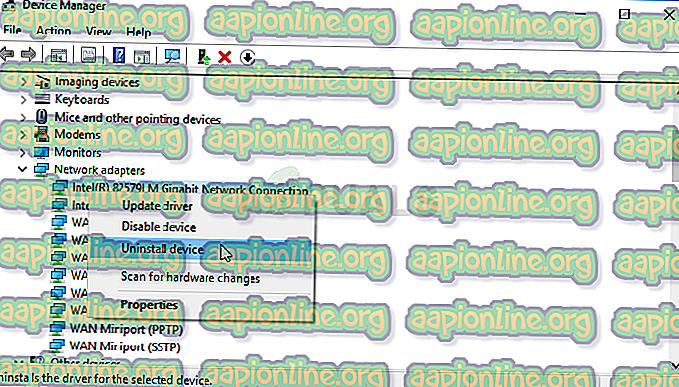
- Keluarkan penyesuai yang anda gunakan dari komputer anda dan navigasi ke halaman pengilang anda untuk melihat senarai pemandu yang tersedia untuk sistem pengendalian anda. Pilih yang terkini, simpannya, dan jalankannya dari folder Muat turun.
- Ikut arahan pada skrin untuk memasang pemandu. Jika penyesuai adalah luaran seperti dongle Wi-Fi untuk PC desktop, pastikan ia kekal diputuskan sehingga wizard meminta anda menyambungkannya ke komputer anda. Mulakan semula komputer dan semak untuk melihat apakah ralat Log masuk Ubisoft telah hilang.



